
Informatika_KR
.pdfБЕЛОРУССКИЙ НАЦИОНАЛЬНЫЙ ТЕХНИЧЕСКИЙ УНИВЕРСИТЕТ Кафедра «Порошковая металлургия, сварка и технология материалов»
МЕТОДИЧЕСКИЕ РЕКОМЕНДАЦИИ ПО ВЫПОЛНЕНИЮ КОНТРОЛЬНЫХ РАБОТ
по курсу «Информатика»
для студентов специальностей
I−36.01.06 «Оборудование и технология сварочного производства» I–42.01.02 «Порошковая металлургия, композиционные материалы, покрытия»
очной и заочной формы обучения
Составил доцент кафедры ПМС и ТМ, к.т.н.
Демченко Е.Б.
Минск 2007
ВВЕДЕНИЕ
1. Введение в Turbo Pascal
Turbo Pascal является одним из самых распространенных в мире языков программирования. В качестве основы для описания языка взята одна из самых популярных версия Turbo Pascal 7.0 фирмы Borland International.
Однако все базовые рекомендации и алгоритмы данной версии могут с минимальными изменениями использоваться при разработке программ в среде Turbo Paskal 5.5-7.1.
2. Интегрированная операционная среда Turbo Paskal
Основное меню
Строка в верхней части экрана содержит информацию об основных командах основного меню. В основное меню можно попасть, нажав клавишу F10, либо клавиши Ctrl-К-D или Ctrl-К-О (если вы находитесь в одном из окон), что позволяет переключиться из активного окна в основное меню. Кроме того, можно нажать клавишу Alt и первую букву нужного элемента основного меню. Для перемещения строки подсветки вверх или вниз по данному списку команд можно использовать клавиши управления курсором. Когда будет подсвечена нужная строка, необходимо нажать клавишу Enter, а для выхода из меню в режим редактирования – клавишу Esc.
Назначение функциональных клавиш
Строка в нижней части экрана содержит подсказку об использовании функциональных клавиш, которые используются для быстрого управления средой Turbo Paskal. Они обозначаются F1,..., F12 и располагаются в верхнем ряду клавиатуры:
F1 – <Help> справка;
F2 – <Save> запись программы в файл на диске; F3 – <Load> открыть файл записанной программы; F4, F7, F8 – используются для отладки программы; F5 – <Zoom> открыть активное окно во весь экран; F6 – <Edit> сделать активным следующее окно;
F9 – <Make> компиляция (проверка) программы без выполнения; F10 – <Main menu> главное меню;
Ctrl-F9 – компиляция и выполнение программы;
Alt-F5 – окно вывода результатов выполнения программы; Alt-X – выход из интегрированной среды Turbo Paskal.
Режимы и команды главного меню
Главное меню <Main menu> имеет семь режимов, каждый из которых содержит набор выполняемых команд:
File – включает различные команды для работы с файлами:
-Load» (F3) – загружает файл;
-New – создается новый файл;
-Save (F2) – сохраняет файл на диске;
-Write to – записывает файл под новым именем или затирает уже существующий файл с предварительным запросом;
-Printer – вывод на печать текста программы;
-DOS Shell – временный выход из среды Turbo Paskal (для возврата вводят команду Exit);
-Quit (Alt+Х) – выход из среды Turbo Paskal.
Edit – вызывает встроенный текстовый редактор, предназначенный для создания и редактирования текста программы. Текст построчно вводят с клавиатуры, нажимая в конце каждой строки клавишу ENTER. Перемещение курсора в любое место текста осуществляется с помощью клавиш . После набора программы еѐ необходимо сохранить на диске (F2), введя в
появившемся окне имя файла. Команды текстового редактора:
-PgUp – перемещение курсора на страницу вверх;
-PgDn – перемещение курсора на страницу вниз;
-HOME – перемещение курсора в начало строки;
-END – перемещение курсора в конец строки;
-Ctrl-PgUp – перемещение курсора в начало текста;
-Ctrl-PgDn – перемещение курсора в конец текста;
-BACKSPACE – удаление символа слева от курсора;
-DEL - удаление символа справа от курсора;
-CtrL-Y – удаление строки в позиции курсора;
-ENTER – вставка новой строки;
-Ctrl-Q-L – восстановить текущую строку (действует, если курсор не покидал измененную строку);
Работа с блоками:
-Ctrl-K-B – начало блока;
-Ctrl-K-K – конец блока;
-Ctrl-K-Y – удалить блок;
-Ctrl-K-C – копировать блок;
-Ctrl-K-V – переместить блок;
-Ctrl-K-W – запись блока в дисковый файл;
-Ctrl-K-R – чтение блока из дискового файла;
-Ctrl-K-P – печать блока;
-ShiftHOME END – быстрое создание блока.
Run – запуск программы на выполнение и трассировка до текущей позиции курсора, сброс программы, просмотр результатов выполнения программы:
-Run (Ctrl+F9) – компиляция и выполнение программы;
-Program Reset (Ctrl+F2) – отмена текущего сеанса и выход из режима отладки (освобождает память, занимаемую программой);
-User Screen (Alt+F5) – экран пользователя, позволяет просмотреть результаты выполнения программы.
Compile – команды режима используются для компиляции, создания и построения программы, установки назначения, поиска ошибок и др.:
-Compile (Alt+F9) – выполняется компиляция файла, загруженного в редактор;
-Make (F9) – проверка программы;
-Destination – используется для указания, где сохранить выполняемый код на диске в файле с расширением «*.exe» (установлено значение Disk) или в оперативной памяти (установлено значение Memory);
-Find Error – находит место расположения ошибки, возникшей на этапе выполнения программы.
Options – содержит установки, определяющие работу интегрированной среды программирования.
Debug (отладка) – содержит установки для отладки программы в интегрированной интерактивной среде: вычисление, поиск процедуры, переключение и обновление экрана и т.д.
Windows – позволяет просматривать программу в различных режимах
иразмерах окон.
Для более детального изучения интегрированной операционной среды программирования Turbo Pascal рекомендуется изучение литературы, приведенной в конце методического пособия.
Счѐт и отладка программы
После набора текста программу нужно откомпилировать (Ctrl-F9), загрузить в оперативную память и передать ей управление. Если в программе нет ошибок, то все действия выполняются последовательно одно за другим. На экране появляется сообщение о количестве строк откомпилированной программы и объѐме доступной оперативной памяти. Перед передачей управления программе среда очищает экран и выводит результаты выполнения программы. После завершения работы программы вновь восстанавливается окно редактора.
Если в программе обнаружена ошибка, еѐ выполнение прекращается, восстанавливается окно редактора и курсор помещается на строку с ошибкой. В верхней строке редактора появляется сообщение о причине ошибки. В более сложных ситуациях прибегают к пошаговому выполнению программы последовательным нажатием клавиши F7.
Справочная система
Для получения сведений из справочной системы Turbo Pascal предназначена клавиша F1. Для контекстной справки необходимо установить курсор на ключевое слово в тексте программы и нажать сочетание клавиш CTRL-F1. Во многих случаях справка содержит пример небольшой программы, которую можно скопировать в окно редактирования, запустить на выполнение и просмотреть результаты.
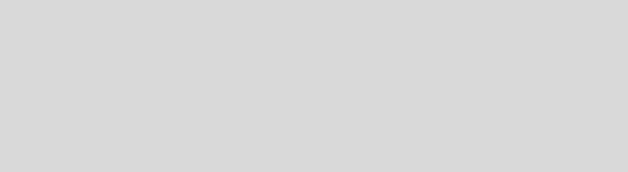
ПОРЯДОК ВЫПОЛНЕНИЯ КОНТРОЛЬНОЙ РАБОТЫ
Вариант задания выбирается по номеру места студента в списке группы. Для выполнения работы необходимо внимательно прочитать и уяснить условие задачи, которую предстоит решить. Изучить приложение для соответствующей контрольной работы и, особенно, листинг программы. Ознакомиться с необходимым теоретическим материалом (см. список литературы).
Написать и отладить программу, запустить на выполнение. Получить результаты счѐта и проанализировать их. Составить отчѐт.
Внимание! Задания для выполнения контрольной работы будут выданы во время сессии на практических занятиях! Материал методички дан только для ознакомления!
Требования к оформлению отчѐта
Отчѐт оформляется в виде пояснительной записки и должен содержать следующие элементы:
-титульный лист (см. в конце методички);
-текст пояснительной записки в машинописном варианте:
o исходные данные для решения задач контрольной работы.
o краткие сведения о применяемых операторах, процедурах и функциях.
o описание алгоритма решения задачи (блок-схема), входных данных и выходных результатов;
-машинный листинг программы и распечатка результатов выполнения программы (в виде приложения);
-список использованной литературы.
Список литературы
1.Бородич В.И. Программирование на языке ПАСКАЛЬ. –Минск: Вышэйшая школа, 1996. –235 с.
2.Голубь Н.Г., Кириленко Е.Г. Основы программирования и алгоритмические языки. Методические рекомендации по выполнению контрольных и лабораторных работ. Часть 1. – Харьков: ХАИ, 1997. – 43 с.
3.Фаронов В.В. Турбо Паскаль 7.0. Начальный курс. Учебное пособие.
М., 1997.
4.Абрамов С.А., Гнездилова Г.Г., Капустина Е.Н., Селюн М.И. Задачи по программированию. М., 1988.
5.Абрамов С.А., Зима Е.В. Начала информатики. М., 1989.
6.Мизрохи С.В. TURBO PASCAL и объектно-ориентированное программирование. М., 1992.
7.Пильщиков В.Н. Сборник упражнений по языку Паскаль. М., 1989.
Часть 1. ВЫЧИСЛЕНИЕ АРИФМЕТИЧЕСКИХ ВЫРАЖЕНИЙ
Задание
Вычислить арифметическое выражение для переменных a,b (REAL) и c,d (INTEGER).
В программе должна быть предусмотрена, как минимум, одна процедура или функция.
Варианты
1.2 c-d+231/2 (a/4)–1
2.c+4 d-1231/2
1-(a/2)
3.2 c+d 82 tg(a/4)–1
4.lg(2 c)+d–52 (a/4)+1
5.arctg(c/4)+d 62 a2–1
6.2 c– lgd+53
(a/4)–1
7.2 c– lg(d/4) a2–1
8.tg(c)–d 23 2a–1
9.2 c–(d/23) lg(1–a/4)
10.4 c+d–1 c–tg(a/2)
11.2 c–d 421/2
c+a–1
12.(25/c)1/2–d+2 d+a2–1
13.arctg(c–d/2)
2a–1
14.4 lg(c)–d/2+23
a2–1
15.c tg(d+23) (a/2)–4d–1
16.c/d lg(3 a/2)
c–a+1
17.2 c+lg(d) 51 d–a+1
18.2 c+lg(d/4)+23 a2–1
19.42 c–(d/2)+1 a2–lg(b–5)
20.arctg(2 c)/d+2 d–a2–1
21.arctg(12 c)+73 a2–1
22.2 c/a–d2
d+tg(a–1)
23.(53/a)1/2+d–4 a
1+a b
24.(15 a)1/2+b–a/4 a b–1
25.25/a+c–tg(b)
1+c b/2
26. lg(4 a–1)+b/2 b c–5
Часть 2. ОРГАНИЗАЦИЯ РАЗВЕТВЛЕНИЙ
Задание
Вычислить выражение для переменных a,b (INTEGER), используя оператор IF. Результат Х - INTEGER или LONGINT.
В программе должна быть предусмотрена, как минимум, одна процедура или функция.
Варианты
|
a b 1, |
если a>b, |
|
a b 3, |
если a>b, |
||||
1. |
|
25, |
если а=b, |
2. |
|
2, |
если а=b, |
||
X |
X |
||||||||
|
(a 5)/b, |
если а<b; |
|
(a3 1)/b, |
если а<b; |
||||
|
|
|
|
|
|
|
|
|
|
|
a / b 5, |
если a b, |
|
|
a / b 1, |
если a b, |
|||
3. |
|
5, |
если а=b, |
4. |
|
1, |
|
если а=b, |
|
X |
X |
|
|||||||
|
(a 2 b)/b, |
если а b; |
|
(a b 5)/a, если а b; |
|||||
|
|
|
|
|
|
|
|
|
|
|
a / b 1, |
если a b, |
|
a b 21, |
если a b, |
||||
5. |
|
25, |
если а=b, |
6. |
|
5, |
если а=b, |
||
X |
X |
||||||||
|
(a 3 5)/a, |
если а b; |
|
3 a / b 1, |
если а b; |
||||
|
|
|
|
|
|
|
|
|
|
|
|
5 a b, |
если a b, |
|
a b 1, |
если a b, |
|||
7. |
|
|
|
если а=b, |
8. |
|
|
если а=b, |
|
X 125, |
|
X 255, |
|||||||
|
|
(a 5)b, |
если а b; |
|
|
|
если а b; |
||
|
|
|
(a 5)b, |
||||||
|
a b 1, |
если a b, |
|
|
a / b 31, |
если a b, |
|||
9. |
|
|
если а=b, |
10. |
|
25, |
|
если а=b, |
|
X 10, |
X |
|
|||||||
|
|
(a 5)b, если а b; |
|
(a 5 1) / b, если а b; |
|||||
|
|
|
|
|
|
|
|
|
|
|
2 a b, |
если a b, |
|
b / a 1, |
если a b, |
||||
11. |
|
2, |
если а=b, |
12. |
|
25, |
если а=b, |
||
X |
X |
||||||||
|
(a 5) / b, |
если а b; |
|
(a3 5) / b, |
если а b; |
||||
|
|
|
|
|
|
|
|
|
|
|
|
|
|
|
|
|
|
|
|
|
b / a 61, |
если a b, |
|
|
a / b 1, |
если a b, |
|||
13. |
|
5, |
если а=b, |
14. |
|
2, |
если а=b, |
||
X |
X |
||||||||
|
(b a) / b, |
если а b; |
|
(a b) / a, |
если а b; |
||||
|
|
|
|
|
|
|
|
|
|
|
|
|
|
|
|
|
|
|
|
|
(a 3 5) / b, |
если a b, |
|
|
b / a 1, |
если a b, |
|||
15. |
|
4, |
|
если а=b, |
16. |
295, |
|
если а=b, |
|
X |
|
X |
|
||||||
|
|
(a3 b) / a, |
если а b; |
|
(a 235) / b, |
если а b; |
|||
|
|
|
|
|
|
|
|
|
|
|
2 a / b 1, |
если a b, |
|
|
a / b 1, |
если a b, |
|||
17. |
|
445, |
|
если а=b, |
18. |
|
|
|
если а=b, |
X |
|
X a 25, |
|
||||||
|
|
(b 5) / a, |
если а b; |
|
(a b 2) / a, |
если а b; |
|||
|
|
|
|
|
|
|
|
|
|
|
|
a b 1, |
если a b, |
|
|
a 2 b, |
|
если a b, |
19. |
|
3425, |
если а=b, |
20. |
|
a, |
|
если а=b, |
X |
X |
|
||||||
|
(2 a 5) / b, если а b; |
|
(b a 1) / b, если а b; |
|||||
|
|
|
|
|
|
|
|
|
|
a b 1, |
если a b, |
|
|
a / b 1, |
|
если a b, |
|
21. |
|
b, |
если а=b, |
22. |
|
|
|
если а=b, |
X |
X 25 a, |
|
||||||
|
(a 5) / b, |
если а b; |
|
|
(b 5) / a, |
если а b; |
||
|
|
|
|
|
|
|
|
|
|
b / a 2, |
если a b, |
|
a / b 2, |
|
если a b, |
||
23. |
|
11, |
если а=b, |
24. |
|
8, |
если а=b, |
|
X |
X |
|||||||
|
(a 8) / b, |
если а b; |
|
(b 9) / a, |
|
если а b; |
||
|
|
|
|
|
|
|
|
|
|
a b 5, |
если a b, |
|
a / b 1, |
|
если a b, |
||
25. |
|
5, |
если а=b, |
26. |
|
71, |
|
если а=b, |
X |
X |
|
||||||
|
(b a) / b, |
если а b; |
|
(a b) / a, |
|
если а b; |
||
|
|
|
|
|
|
|
|
|
Часть 3. ОРГАНИЗАЦИЯ ЦИКЛОВ И РАБОТА С ОДНОМЕРНЫМИ МАССИВАМИ
Задание
Задав одномерный массив целочисленных данных А в одном из заданных форматов (BYTE, WORD, SHORTINT, INTEGER или
LONGINT), реализовать обработку массива, как указано в варианте. Длина массива N<=20. Исходные данные задать самостоятельно, учитывая формат элементов массива A.
В программе должны быть предусмотрены процедуры ввода-вывода элементов массива А и его обработки. Исходные данные должны вводиться с проверкой на область допустимых значений. Тип результата определяется из контекста задачи (например, для варианта 14 целесообразно результат сделать типа REAL, SINGLE, DOUBLE или EXTENDED).
Варианты
1 - BYTE;
2 - WORD;
3 - SHORTINT;
4 - INTEGER;
5 - LONGINT.
Найти, сколько элементов массива A={a[i]} удовлетворяют условию:
с<=a[i]<=d.
6 - BYTE;
7 - WORD;
8 - SHORTINT;
9 - INTEGER.
Найти произведение элементов массива A={a[i]}, удовлетворяющих условию:
с<=a[i]<=d.
10 - LONGINT;
11 - SHORTINT;
12 - INTEGER.
Найти, сколько отрицательных элементов массива A={a[i]} удовлетворяют условию:
с<=a[i]<=d.
13 - LONGINT;
14 - SHORTINT;
15 - INTEGER.
Найти, сколько положительных элементов массива A={a[i]} удовлетворяют условию:
с<=a[i]<=d.
16 - SHORTINT;
17 - INTEGER.
Найти сумму квадратов всех положительных элементов массива
A={a[i]}.
18 - BYTE;
19 - WORD.
Найти произведение квадратов элементов массива A={a[i]}, удовлетворяющих условию:
a[i]>=c.
20 - SHORTINT;
21 - INTEGER;
22 - LONGINT.
Найти, сколько положительных, отрицательных и нулевых элементов в массиве A={a[i]}.
23 - SHORTINT;
24 - INTEGER.
Найти произведение квадратов элементов массива A={a[i]}, удовлетворяющих условию:
a[i]>=c.
25 - SHORTINT;
26 - INTEGER.
Найти произведение последних L отрицательных элементов в массиве
A={a[i]}.
